Wijzig de standaard terminaltoepassing in Windows 10
Het is nu mogelijk om de standaardterminaltoepassing in Windows 10 te wijzigen. De juiste optie is beschikbaar vanaf bouw 21390 en Windows-Terminal 1.9, die nu kan worden ingesteld als de standaardhost voor console-apps in Windows.
Advertentie
De standaard consolehost is de toepassing die de uitvoering van elke opdrachtregeltoepassing afhandelt, zoals PowerShell, opdrachtprompt, enz. Ze werken standaard binnen de opgegeven terminalemulatorsessie.
Als u bijvoorbeeld. selecteert Windows-terminal, PowerShell en opdrachtprompt worden uitgevoerd, sessies worden altijd uitgevoerd in Windows Terminal.
Als u echter Windows Console Host selecteert, wordt het klassieke gedrag van Windows hersteld en heeft u: PowerShell, opdrachtprompt, WSL en andere console-apps die in hun eigen PowerShell- en opdrachtpromptvenster worden uitgevoerd.
Dit bericht laat je zien hoe je de standaard terminal-app kunt wijzigen in Windows Console Host of Windows Terminal op Windows 10. Dit kan worden gedaan in de eigenschappen van de opdrachtprompt of in de Windows Terminal-instellingen.
Hoe de standaard Terminal-applicatie in Windows 10 te veranderen
- Open een nieuwe Opdrachtprompt of PowerShell raam.
- Klik met de rechtermuisknop op de titelbalk en selecteer Eigendommen uit de menukaart.
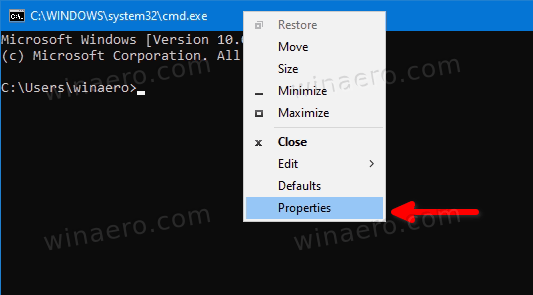
- Schakel over naar de Terminal tabblad in de Eigendommen dialoog.
- Onder Standaard Terminal-toepassing, selecteer een van beide Windows Console-host of Windows-terminal.
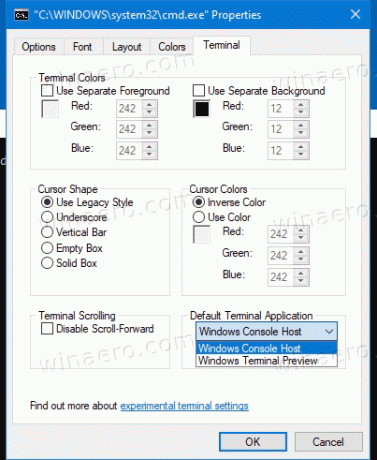
- Klik Oke om de wijziging toe te passen.
Je bent klaar.
Houd er rekening mee dat als de optie niet beschikbaar is als u de standaardterminaltoepassing al hebt ingesteld op Windows Terminal. In dit geval moet u in plaats daarvan de volgende methode gebruiken.
Standaard Terminal-app instellen in Windows Terminal-instellingen
- Open de Windows Terminal-app.
- Klik op de pijl-omlaag naast de Nieuw tabblad knop.
- Selecteer nu Instellingen uit de menukaart.

- Klik op de Beginnen gedeelte aan de linkerkant.
- Selecteer aan de rechterkant Windows Console-host of Windows-terminal voor wat je wilt in de Standaard Terminal-toepassing keuzelijst.

- Klik ten slotte op de Opslaan knop om de wijzigingen toe te passen.
Dat is het.

